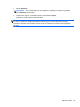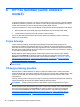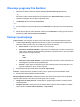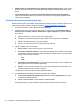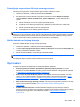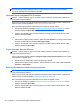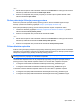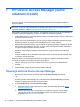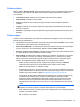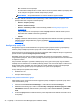HP Client Security Getting Started
●
Zatraži lozinku za sustav Windows prije obavljanja ručnog trajnog brisanja—Traži provjeru
autentičnosti pomoću lozinke za sustav Windows prije obavljanja ručnog trajnog brisanja neke
stavke.
●
Trajno izbriši kolačiće i privremene internetske datoteke kod zatvaranja preglednika—
Trajno briše odabrane zapise koji se odnosi na web kao što je URL povijest preglednika kada
zatvorite web-preglednik.
Postavljanje rasporeda trajnog brisanja
Možete zakazati vrijeme automatskog obavljanja trajnog brisanja ili možete u bilo koje vrijeme i ručno
trajno izbrisati zapise. Dodatne informacije potražite u
Postupci postavljanja na stranici 37.
1. Otvorite File Sanitizer, a zatim kliknite ili dodirnite Postavke.
2. Za zakazivanje vremena za trajno brisanje imovine u budućnosti u kartici Raspored trajnog
brisanja odaberite Nikada, Jednom, Svakodnevno, Tjedno ili Mjesečno, pa zatim odaberite
dan i vrijeme:
a. Kliknite ili dodirnite sat, minutu ili polje ujutro/poslije podne.
b. Pomaknite se do željene vrijednosti koja je prikazana na istoj razini kao i ostala polja.
c. Kliknite ili dodirnite bijeli prostor oko polja postavki.
d. Ponovite za svako polje dok se ne odabere ispravan raspored.
3. Ispisuju se sljedeće četiri vrste zapisa:
●
Koš za smeće—Trajno briše sve stavke u košu za smeće.
●
Privremene sistemske datoteke—Trajno briše sve datoteke koje se nalaze u privremenoj
mapi sustava. Sljedeće varijable okruženja pretražuju se sljedećim redom i prva pronađena
putanja smatra se mapom sustava:
◦ TMP
◦ TEMP
●
Privremene internetske datoteke—Trajno briše kopije web stranica, slika i medija koje su
web-preglednici pohranili za brže pregledavanje.
● Kolačići—Trajno briše sve datoteke koje su web-mjesta pohranila na računalu kako bi se
spremile postavke kao što su podaci za prijavu.
Ti zapisi, ako su označeni, trajno se briše u zakazano vrijeme.
4. Za odabir dodatnih prilagođenih zapisa koji se trebaju trajno izbrisati:
a. U kartici Popis zakazanog trajnog brisanja kliknite ili dodirnite Dodaj mapu pa se zatim
pomaknite do datoteke ili mape.
b.
Kliknite ili dodirnite Otvori, a zatim kliknite ili dodirnite U redu.
Za uklanjanje zapisa s popisa zakazanog trajnog brisanja očistite potvrdni okvir zapisa.
38 Poglavlje 6 HP File Sanitizer (samo odabrani modeli)